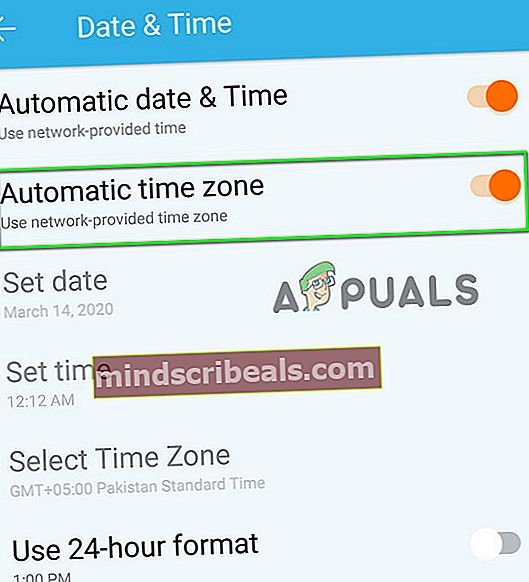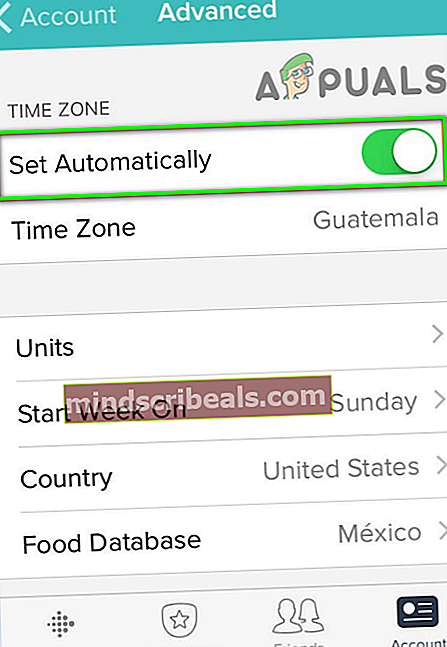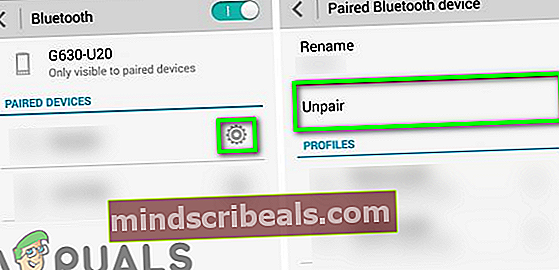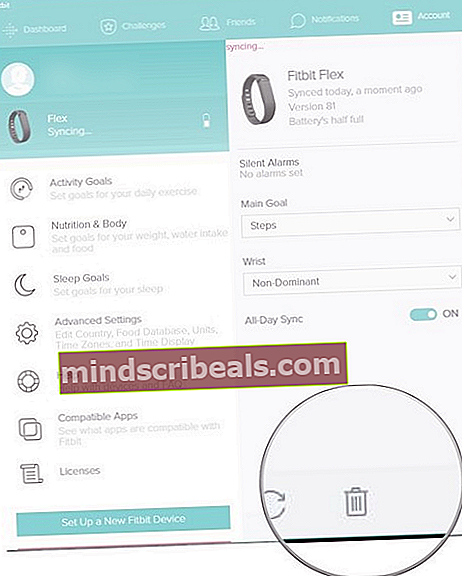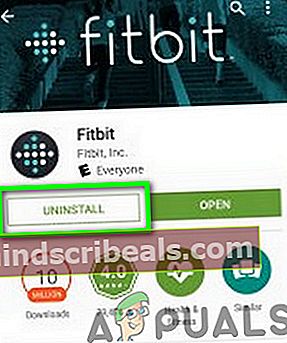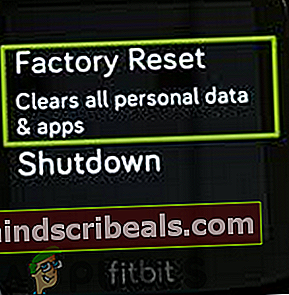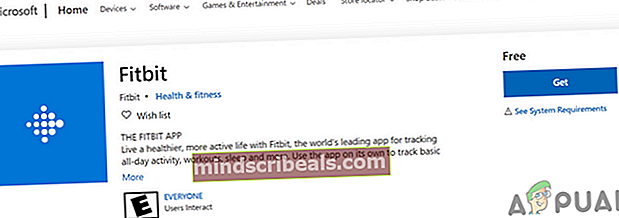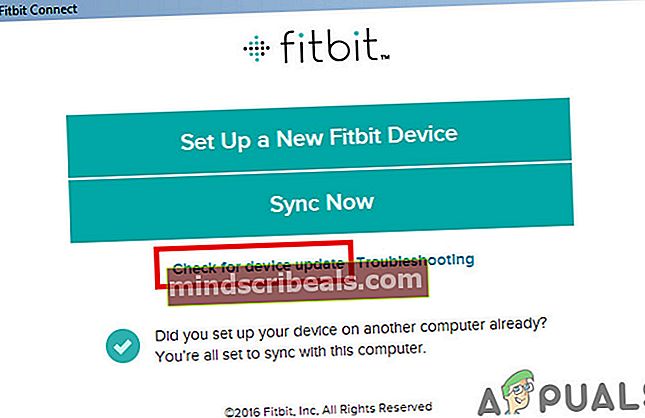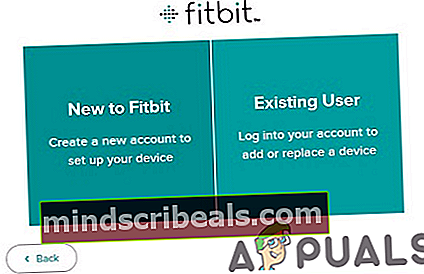Oprava: Aktualizácia Fitbit zlyhala
Váš Fitbit zariadenie môže aktualizácia zlyhala kvôli nesprávnemu nastaveniu dátumu a času vo vašich zariadeniach. Diskusná chyba môže navyše spôsobiť aj poškodená inštalácia aplikácie Fitbit alebo poškodený firmvér zariadenia Fitbit.
Dotknutí používatelia narazia na chybu pri pokuse o aktualizáciu svojich zariadení. Tento problém je hlásený takmer vo všetkých variantoch modelu Fitbit, ako aj v aplikáciách pre Windows, Mac, Android a iPhone. V ojedinelých prípadoch sa používateľ stretol s chybou počas úvodného nastavenia zariadenia.

Pred pokračovaním v procese riešenia problémov s opravou zaseknutej aktualizácie Fitbit sa uistite, že vaše zariadenie Fitbit je účtované na 100% (nepostupujte ani na 99%). Skontrolujte tiež prípadné problémy na strane servera v dokumente Fitbit Support na Twitteri. Ďalej skontrolujte, či je zariadenie Fitbit a váš telefón na rovnaká sieť. Je známe, že zariadenia Fitbit majú problémy s pásmom 5 GHz, bude lepšie používať sieť s pásmom 2,4 GHz. Ďalej je lepšie používať Wi-Fi (ak je to možné, vyvarujte sa pripojenia Bluetooth) na synchronizáciu medzi zariadením Fitbit a vašou aplikáciou pre telefón / počítač. Ďalej bol v niektorých prípadoch aktualizovaný firmvér zariadení Fitbit, ale aplikácia pre telefón / počítač sa nenahlásila a požiadal používateľa, aby skontroloval aktualizácie. Bude lepšie skontrolovať, či firmvér už nie je aktualizovaný.
Riešenie 1: Reštartujte zariadenia
Problém môže byť výsledkom dočasného závady komunikačných a aplikačných modulov. V tejto súvislosti môže reštartovanie zariadení vyčistiť problém a vyriešiť tak problém.
- Východ aplikáciu Fitbit vo svojom telefóne.
- Teraz reštart vaše zariadenie Fitbit a skúste aktualizáciu znova skontrolovať, či je problém vyriešený.
- Ak nie, vypnúť vaše zariadenie Fitbit a telefón.
- Teraz zapnutie tvoj Zariadenie Fitbit a počkajte, kým nebude úplne zapnutý.
- Potom zapnutie tvoj telefón a skontrolujte, či je problém s aktualizáciou vyriešený.
Riešenie 2: Správne nastavenie dátumu a času vašich zariadení
Správny dátum a čas vašich zariadení sú nevyhnutné pre fungovanie zariadení a aplikácií Fitbit. Ak nastavenia dátumu a času na vašich zariadeniach nie sú správne a Fitbit sa nesprávne synchronizuje, môžete naraziť na problém s aktualizáciou. To môže byť dôležité, ak sa s problémom stretávate v krajine, ktorá využíva letný čas. V tejto súvislosti môže problém vyriešiť oprava nastavení dátumu a času v telefóne. Pre ilustráciu si rozoberieme proces zariadenia Android.
- Východ aplikáciu Fitbit.
- Spustiť nastavenie telefónu a otvorte Dátum a čas.

- Potom deaktivujte Automatický dátum a čas a Časové pásmo.
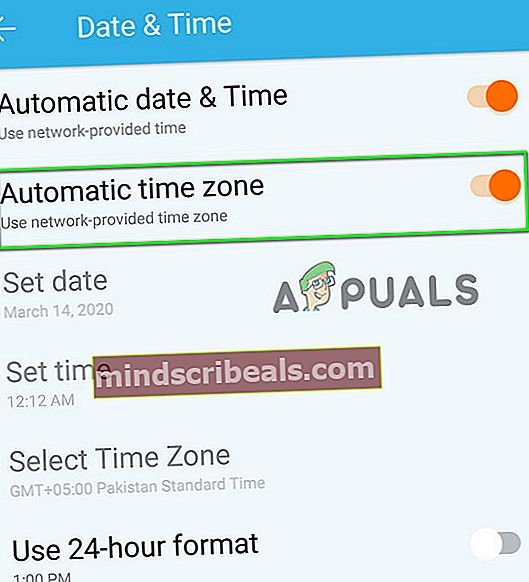
- Teraz zmeňte dátum, čas a časové pásmo podľa vašej oblasti. Nezabudnite skontrolovať Letný čas.
- Potom spustenie the Aplikácia Fitbit a otvorte Dnes tab.
- Teraz klepnite na Váš profilový obrázok a potom otvorte Pokročilé nastavenia.
- Potom vypnite možnosť Nastaviť automaticky pre časové pásmo.
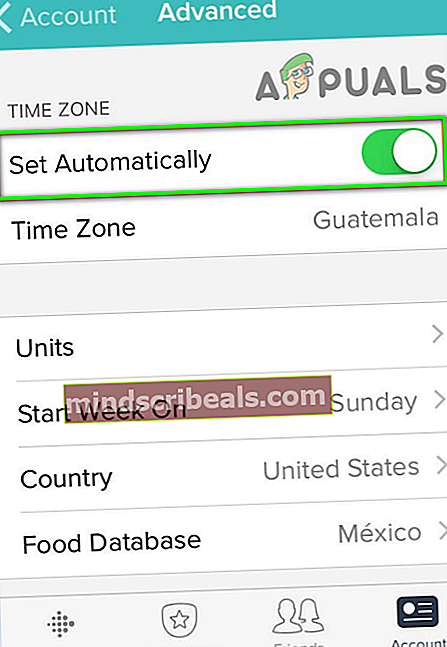
- Teraz nastavte časové pásmo podľa vašej oblasti. Uistite sa zodpovedá vášmu telefónu časové pásmo a nezabudnite počítať v Letný čas.
- Teraz synchron vaše zariadenie Fitbit a potom reštart vaše zariadenia.
- Po reštarte to skúste vykonať aktualizáciu v zariadení a skontrolujte, či je problém vyriešený.
Riešenie 3: Vyskúšajte inú sieť
S touto chybou sa môžete stretnúť v dôsledku obmedzení uložených vašim ISP. Chybu môže spôsobiť aj hardvérové obmedzenie niektorých modelov telefónov, tj model, ktorý používa rovnakú anténu pre Wi-Fi a Bluetooth. V tomto scenári aktualizujete zariadenie pomocou inej siete alebo pomocou mobilných dát zo svojho zariadenia (nie Wi-Fi).
- Odpojiť svoj telefón z aktuálnej siete Wi-Fi.
- Teraz reštart vaše zariadenia.
- Potom spojiť svoj telefón / zariadenie do inej siete alebo použite hotspot svojho telefónu (uistite sa, že sa nachádzate v oblasti s najlepšou silou signálu).

- Teraz skúste aktualizovať Fitbit, aby skontroloval, či nie je zjavná chyba pri aktualizácii.
- Ak nie, tak skúste použiť hotspot z iného telefónu ako Wi-Fi medzi telefónom a zariadením Fitbit. Potom skontrolujte, či je zariadenie Fitbit bez chyby.
Riešenie 4: Zrušte párovanie a zabudnite na zariadenie Fitbit v nastaveniach telefónu
Pri aktualizácii nastavení Bluetooth (najmä v súvislosti so zariadením Fitbit) vášho telefónu sa môže vyskytnúť chyba aktualizácie. V tejto súvislosti môže problém vyriešiť odstránenie zariadenia Fitbit z nastavení telefónu a oprava zariadení. Pre ilustráciu si ukážeme postup riešenia problémov so zariadením Android.
- Východ aplikáciu Fitbit a otvorte nastavenie telefónu.
- Potom klepnite na Bluetooth a potom klepnite na Názov zariadenia Fitbit (alebo ikona ozubeného kolieska pred ním).
- Teraz klepnite na Zrušiť párovanie alebo Zabudnite na toto zariadenie. Ak je to možné, odstrániť všetky spárované zariadenia z nastavení Bluetooth v telefóne.
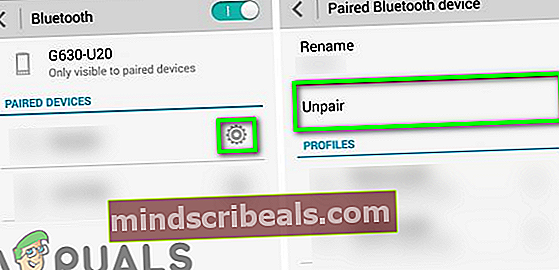
- Potom zakázať Bluetooth vášho telefónu.

- Teraz reštart vaše zariadenia Fitbit a telefón.
- Po reštarte povoliť Bluetooth vášho telefónu a pár pomocou zariadenia Fitbit.
- Teraz skontrolovať ak môžete aktualizovať zariadenie.
- Ak nie, zobrazí sa vaša aplikácia Fitbit Skúste to znova správu, neklepajte na ňu. Namiesto toho minimalizovať Fitbit aplikáciu (nezatvárajte ju).
- Potom zakázať Bluetooth vášho telefónu.
- Teraz počkajte 10 sekúnd a potom povoliť Bluetooth.
- Teraz otvorené minimalizovanú aplikáciu Fitbit a klepnite na Skúste to znova skontrolovať, či je problém vyriešený.
Riešenie 5: Znova nainštalujte aplikáciu Fitbit
S touto chybou sa môžete stretnúť, ak je inštalácia vašej aplikácie Fitbit poškodená. V tejto súvislosti môže problém vyriešiť preinštalovanie aplikácie. Pre objasnenie budeme diskutovať o postupe pre zariadenie Android.
- Vypnúť vaša aplikácia Fitbit.
- Otvor Aplikácia Fitbit na telefóne a klepnite na Dnes tab.
- Teraz klepnite na váš profilový obrázok a potom klepnite na problematické zariadenie.
- Teraz klepnite na Smeti ikonu na odstránenie zariadenia.
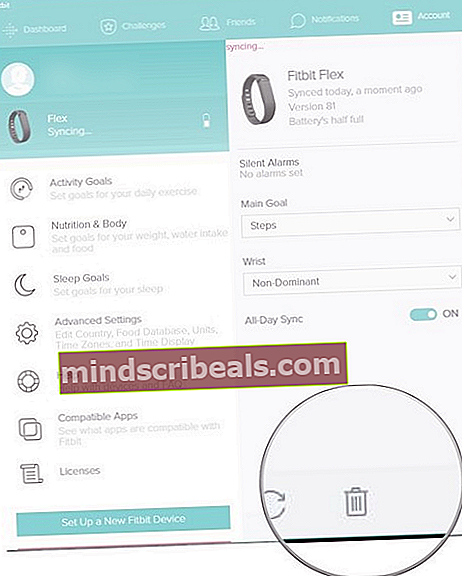
- Potom nasledovať na dokončenie procesu odstránenia výzvy na obrazovke.
- Teraz vypnúť tvoj telefón.
- Pred zapnutím telefónu a zariadenia Fitbit počkajte niekoľko minút.
- Teraz otvorte svoju Fitbit aplikáciu vo svojom telefóne a pridať prístroj k nemu.
- Potom skontrolujte, či je možné zariadenie aktualizovať.
- Ak nie, opakovať kroky 1 až 6 na odstránenie zariadenia Fitbit z vášho účtu.
- Teraz zapnutie telefón a spustiť nastavenie telefónu.
- Potom otvorte Správca aplikácií a klepnite na Aplikácia Fitbit.

- Teraz klepnite na Odinštalovať tlačidlo.
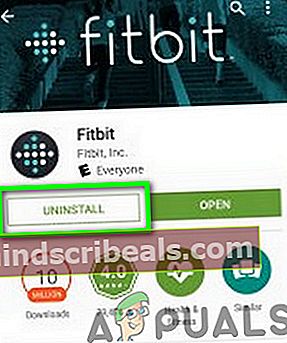
- Potom reštart telefónu a po reštarte, Inštalácia aplikáciu Fitbit a Prihlásiť sa pomocou vašich prihlasovacích údajov.
- Teraz zapnutie vaša aplikácia Fitbit a synchron do telefónu.
- Potom skus aktualizovat skontrolujte, či je problém vyriešený.
Riešenie 6: Obnovte výrobné nastavenia zariadenia
Ak vám doteraz nič nepomohlo, potom je problém s aktualizáciou spôsobený poškodeným firmvérom zariadenia Fitbit. V takom prípade môže problém vyriešiť obnovenie továrenských nastavení zariadenia. Pre ilustráciu si ukážeme postup pre sériu Charge zariadení Fitbit. Nezabudnite, že nesynchronizované údaje budú vymazané.
- Odstrániť vaše zariadenie Fitbit z Nastavenia Bluetooth nasledujúcim spôsobom riešenie 4.
- Potom odstrániť zariadenie Fitbit z Váš účet a preinštalujte aplikáciu Fitbit nasledovaním riešenie 5.
- Teraz, spustenie the nastavenie vášho zariadenia Fitbit a otvorte ho O. Ak nemôžete používať svoje zariadenie Fitbit, možno budete musieť tvrdo resetujte zariadenie.
- Teraz klepnite na Obnovenie výrobných nastavení (alebo Vymazať údaje používateľa).
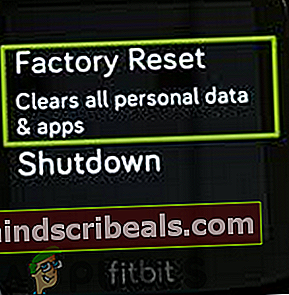
- Potom počkaj až do ukončenia procesu resetovania zariadenia Fitbit.
- Teraz nastaviť vaše zariadenie ako nový a potom spárujte s telefónom skontrolovať, či je problém s aktualizáciou vyriešený.
Riešenie 7: Na aktualizáciu aplikácie Fitbit Tracker použite iné zariadenie
Pri diskusii sa môžete stretnúť s chybou kvôli problémom s kompatibilitou platformy medzi zariadením Fitbit a telefónom. Tu môže problém vyriešiť aktualizácia vášho sledovača Fitbit pomocou iného zariadenia. Ak máte problémy s aplikáciou pre Android, vyskúšajte aplikáciu pre iPhone a naopak. Pre ilustráciu si prejdeme proces Windows PC.
- Stiahnuť ▼ a Inštalácia aplikáciu Fitbit z Microsoft Store na vašom PC.
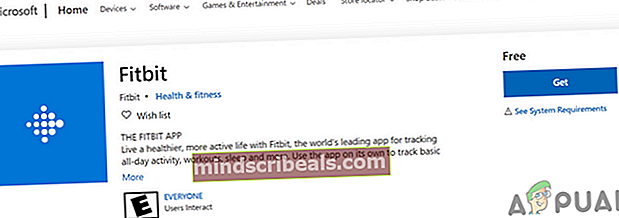
- Potom spustenie aplikáciu a Prihlásiť sa pomocou svojich prihlasovacích údajov do služby Fitbit.
- Teraz spojiť prístroj s počítačom. Môžete použiť Bluetooth (zabudovaný alebo hardvérový kľúč), ale je lepšie použite USB kábel na pripojenie zariadenia. Ak používate hardvérový kľúč Bluetooth, odpojte ho od počítača a reštartujte počítač. Po reštarte pripojte hardvérový kľúč späť a potom pokračujte.
- Teraz v aplikácii Fitbit kliknite na ikonu Skontrolujte dostupnosť aktualizácie zariadenia a potom skontrolujte, či je problém vyriešený.
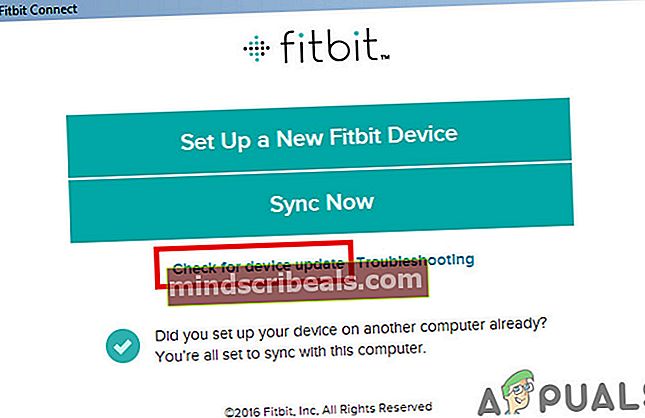
- Ak nie, odstrániť the zariadenie z vášho účtu (ako je uvedené v riešení 5) a obnovte výrobné nastavenia zariadenia (ako je uvedené v riešení 6).
- Potom skontrolujte, či je možné aktualizovať sledovač prostredníctvom aplikácie pre počítač.
Riešenie 8: Vytvorte si ďalší účet Fitbit
Ak sa s problémom stále stretávate, môže ísť o problém z dôvodu nesprávnej konfigurácie vášho účtu Fitbit. Problém môže vyriešiť vytvorenie nového účtu Fitbit a jeho použitie na aktualizáciu zariadenia Fitbit.
- Odstrániť vaše zariadenie z Váš účet a preinštalovať aplikáciu Fitbit z telefónu alebo počítača (ako je popísané v riešení 5) a potom resetujte zariadenie na výrobné nastavenia (ako je uvedené v riešení 6).
- Potom spustenie aplikáciu Fitbit a vytvoriť nový účet na prihlásenie do aplikácie. Na vykonanie tejto operácie je lepšie použiť aplikáciu pre PC.
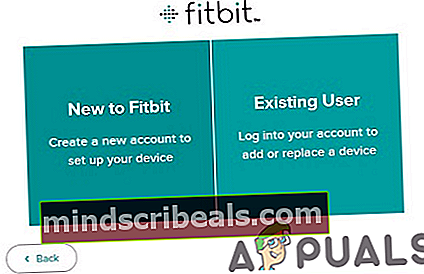
- Teraz synchronizujte svoje zariadenie do telefónu / PC a dúfajme, že vaše zariadenie Fitbit nebude mať chybu pri aktualizácii.
Ak na vás doteraz nič nefungovalo, potom pravdepodobne vaše Sledovač Fitbit je chybný a mali by ste požiadať o výmenu od predajcu (ak je v záruke).
Značky Fitbit Error